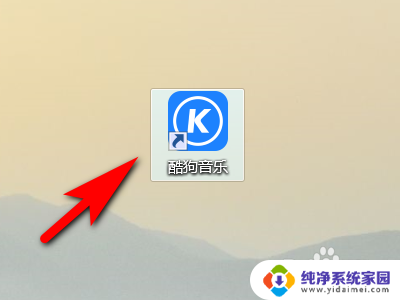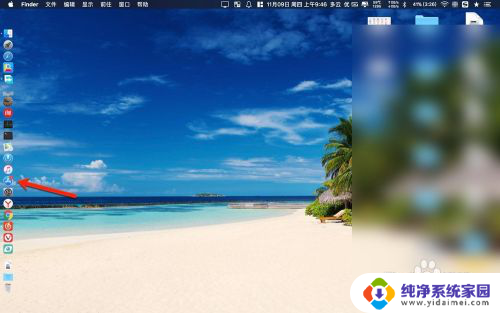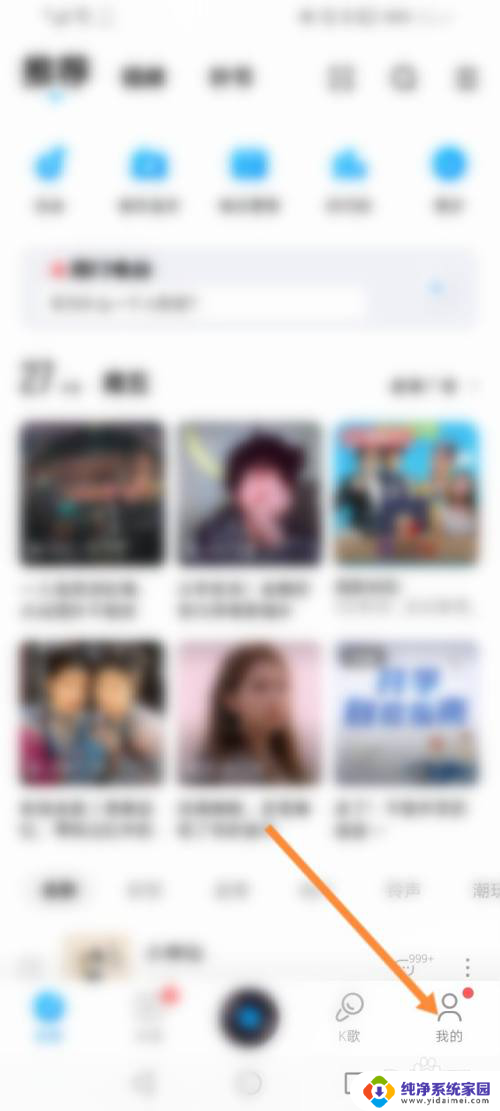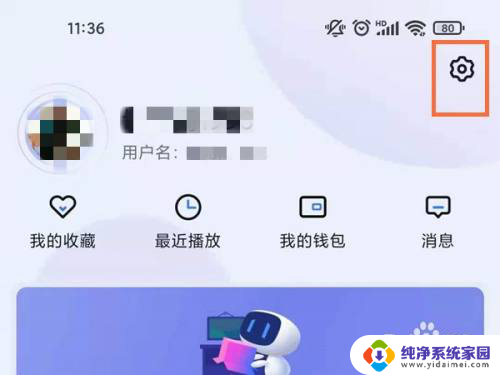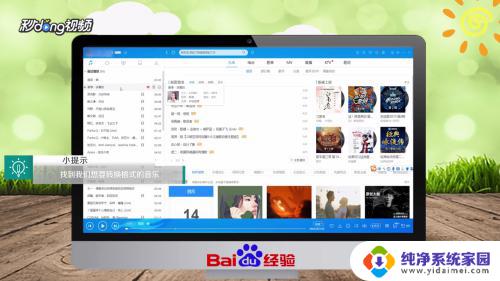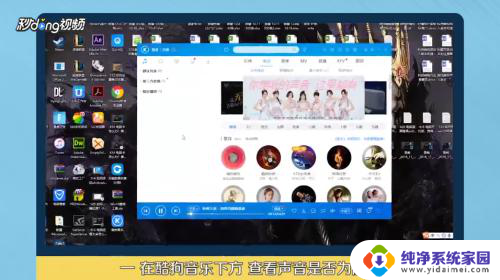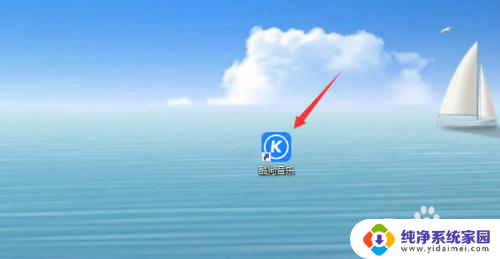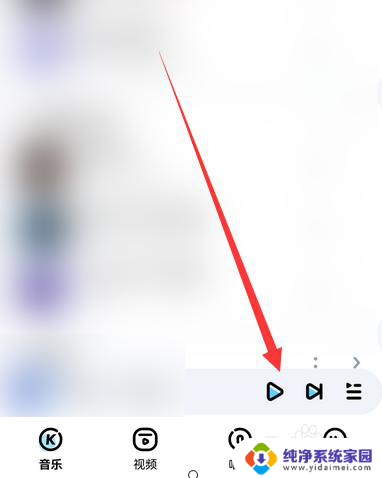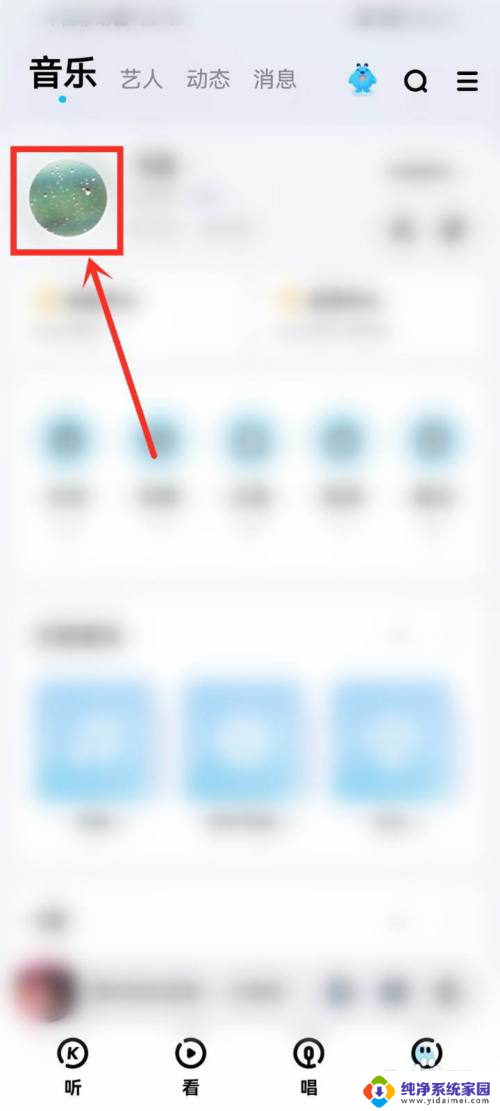酷狗播放本地音乐 酷狗音乐导入本地音乐的步骤
更新时间:2023-11-21 15:51:38作者:jiang
酷狗播放本地音乐,如今音乐已成为生活中不可或缺的一部分,而酷狗播放器作为一款备受喜爱的音乐软件,为我们提供了丰富的音乐资源和便捷的音乐播放体验,有时我们也会有一些自己收藏的本地音乐想要导入到酷狗音乐中进行播放,那么该如何实现呢?下面就让我们一起来了解一下酷狗音乐导入本地音乐的步骤吧。
具体步骤:
1.手机开机,在手机桌面打开 酷狗音乐;
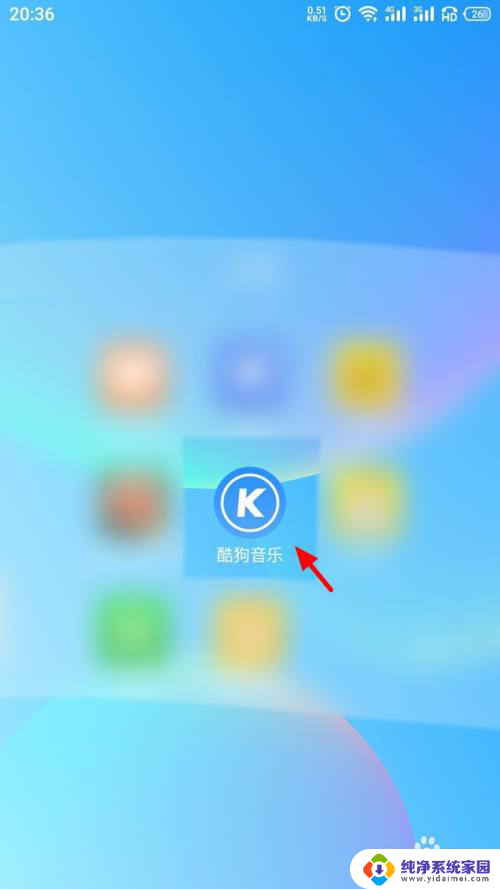
2.登录进入后,在酷狗音乐首页。点击 ☰;
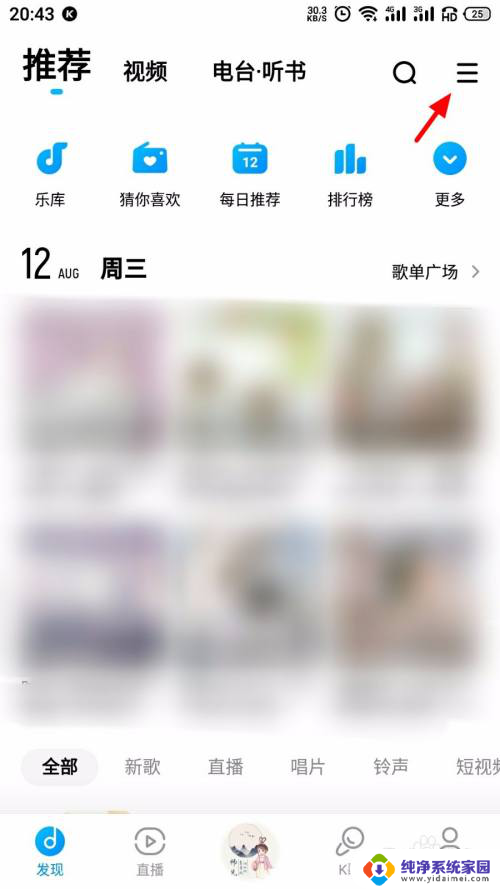
3.在菜单页面,点击 音乐工具;
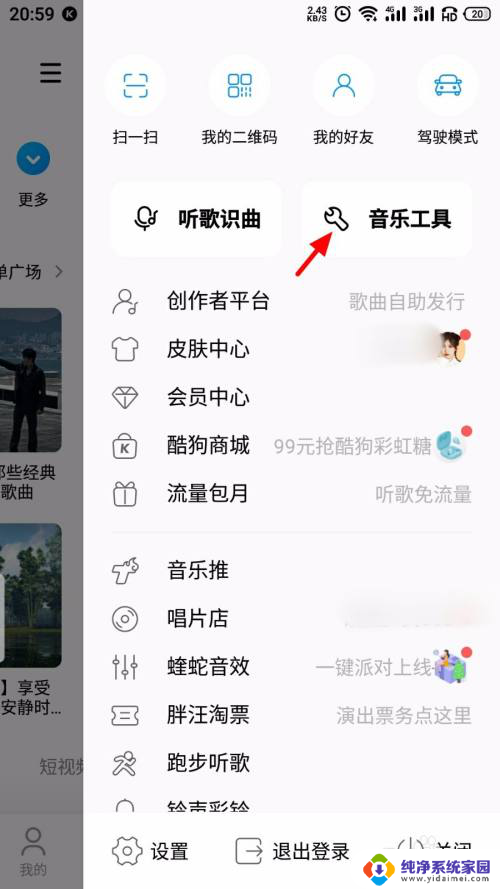
4.在音乐工具页面,点击 本地扫描;
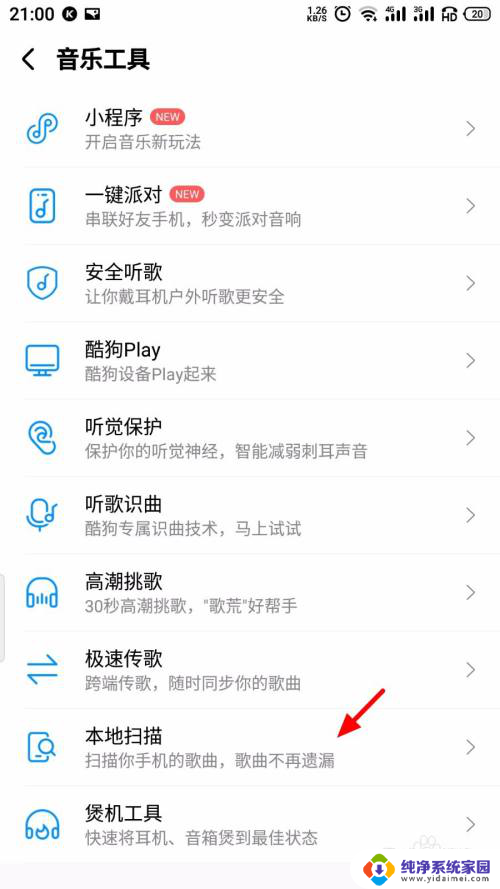
5.在扫描歌曲页面,点击 开始扫描;
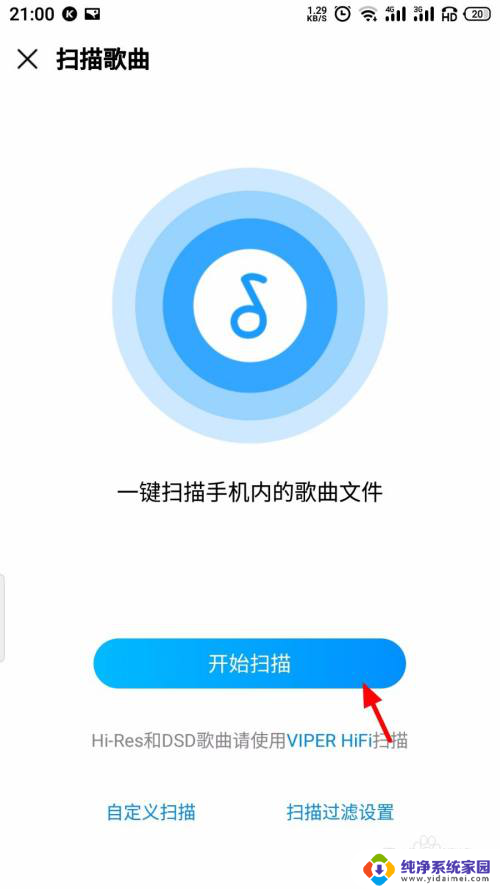
6.扫描出本地本地音乐后,点击 添加本地音乐;
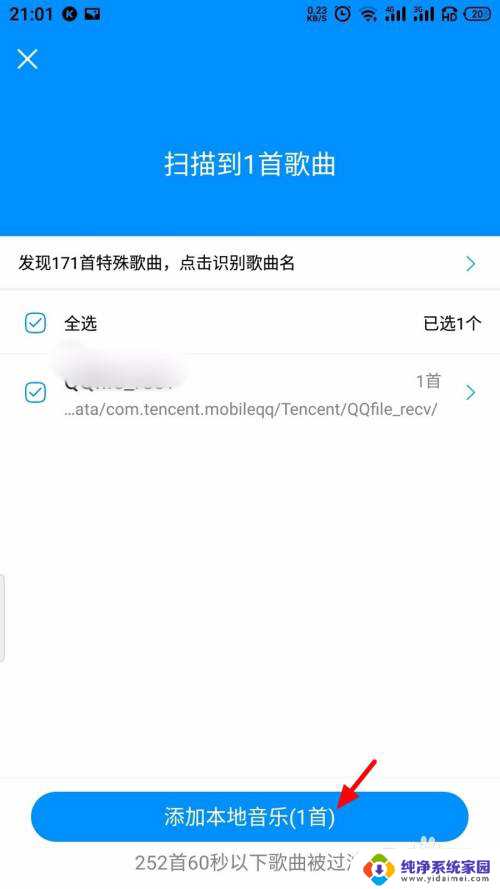
7.这样本地音乐就导入成功了。
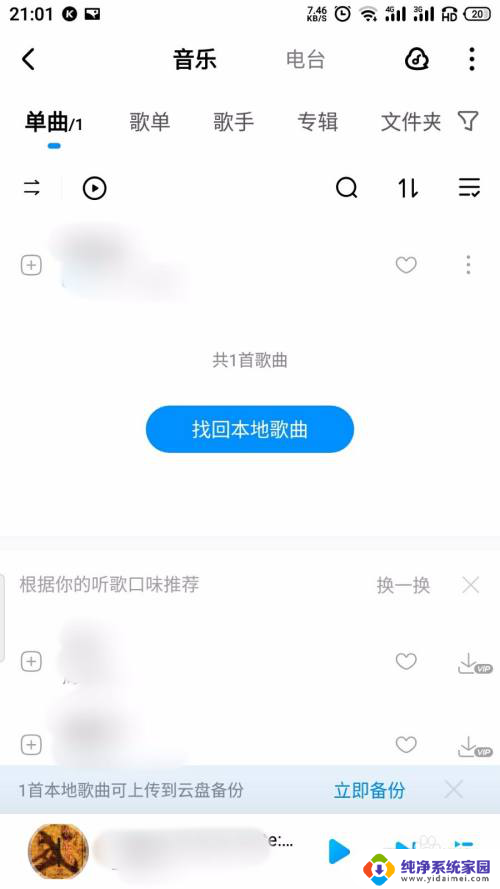
以上是酷狗播放本地音乐的全部内容,如果遇到这种情况的用户可以按照以上方法来解决,希望对大家有所帮助。